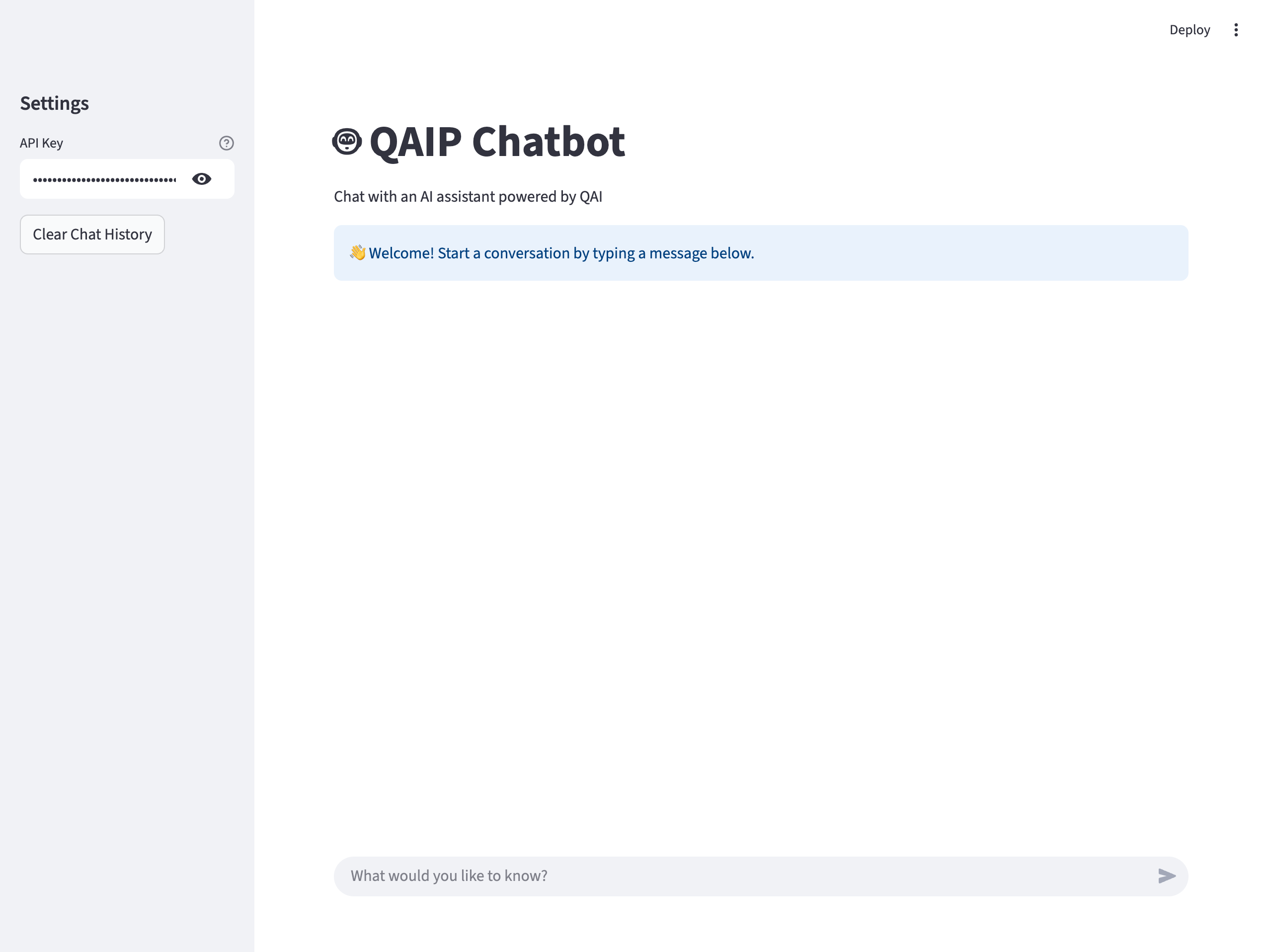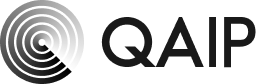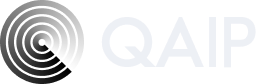目的
エンジニアにとってドキュメントは知識の宝庫です。しかし、膨大なドキュメントの中から必要な情報を見つけ出すのは容易ではありません。 QAIPを活用することで、複数のソースを横断的に検索し、必要な情報を素早く入手できます。さらに、参照元を辿ることで関連情報にもアクセス可能です。 このユースケースではあらゆるデータソースに散らばったドキュメントや資料を横断検索する方法をご説明します。 さらにstreamlitを使ったチャットボットアプリの作成方法もご紹介します。データの取り込み
GitHubのMarkdown
GitHubのMarkdownを取り込みます。定期実行によって常に最新の状態を保ちます。詳しい手順はこちらをご参照ください。 入力例:
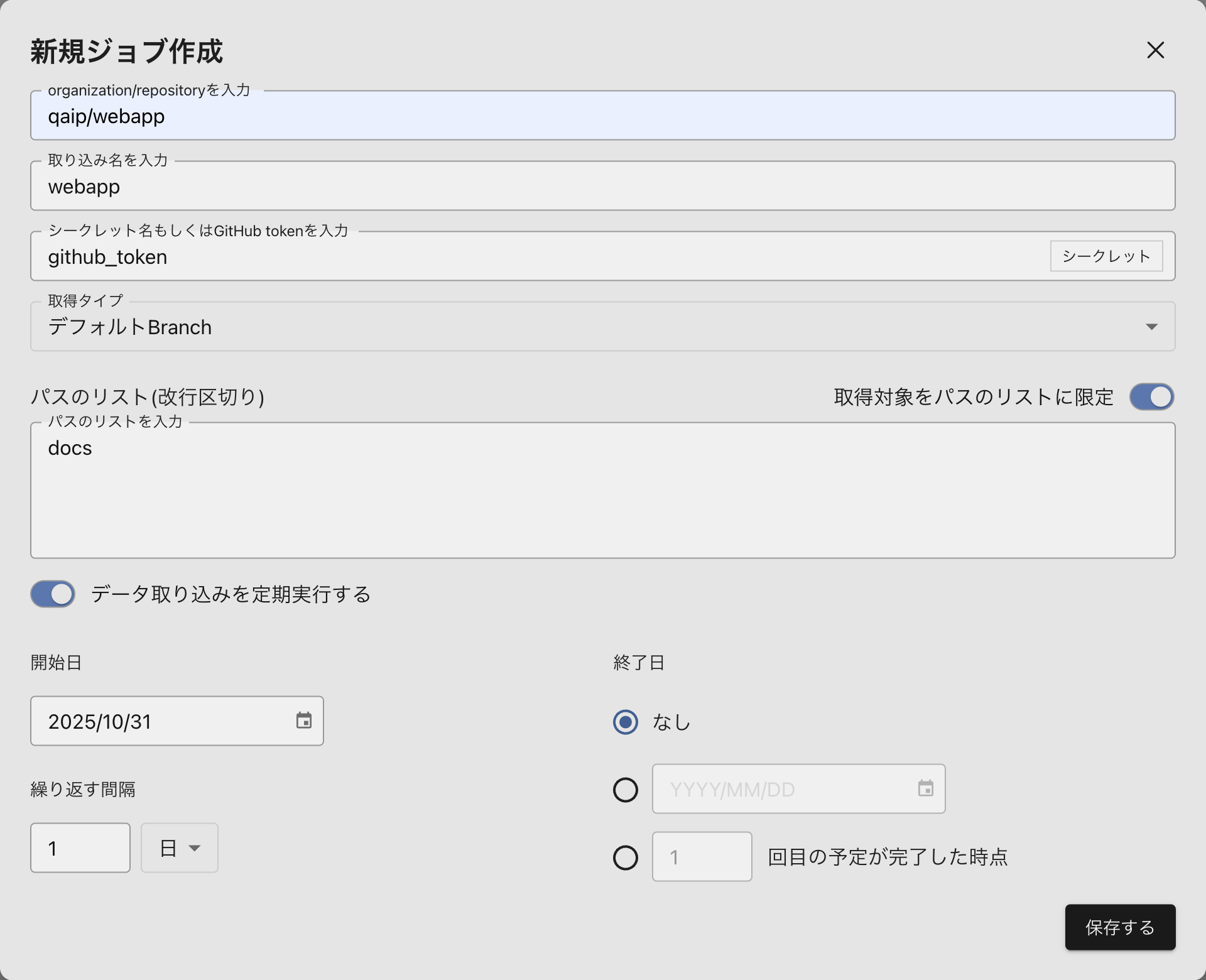
Googleドライブのファイル
Googleドライブの仕様書や顧客向けの説明資料を取り込みます。詳しい手順はこちらをご参照ください。 入力例:
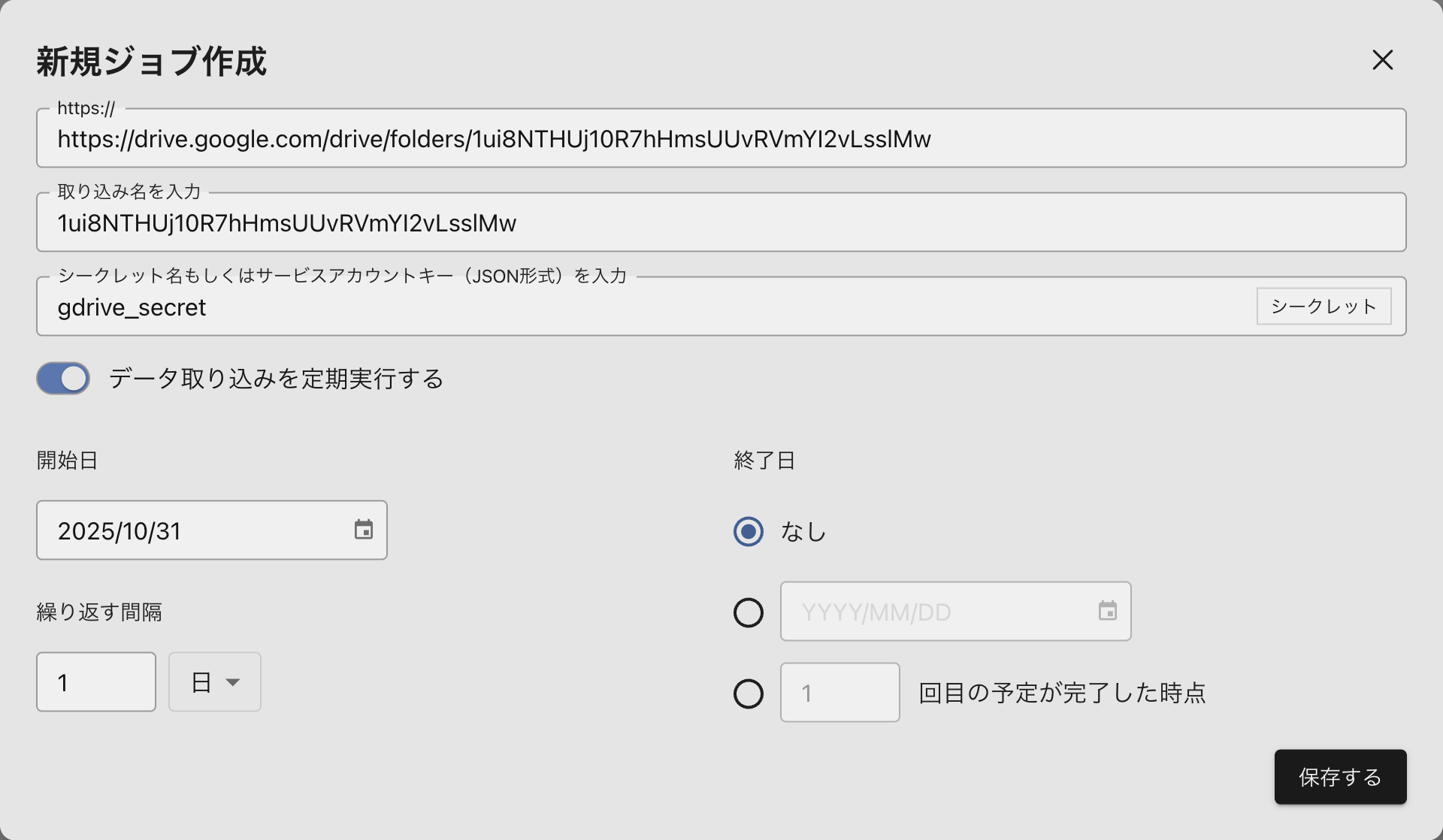
ローカルファイル
ローカルファイルをアップロードして取り込みます。契約書やマニュアルなどのPDFを取り込みます。こちらは定期実行に対応していません。頻繁に更新がある場合はGoogleドライブに保存することをお勧めします。詳しくはこちらをご参照ください。 入力例:
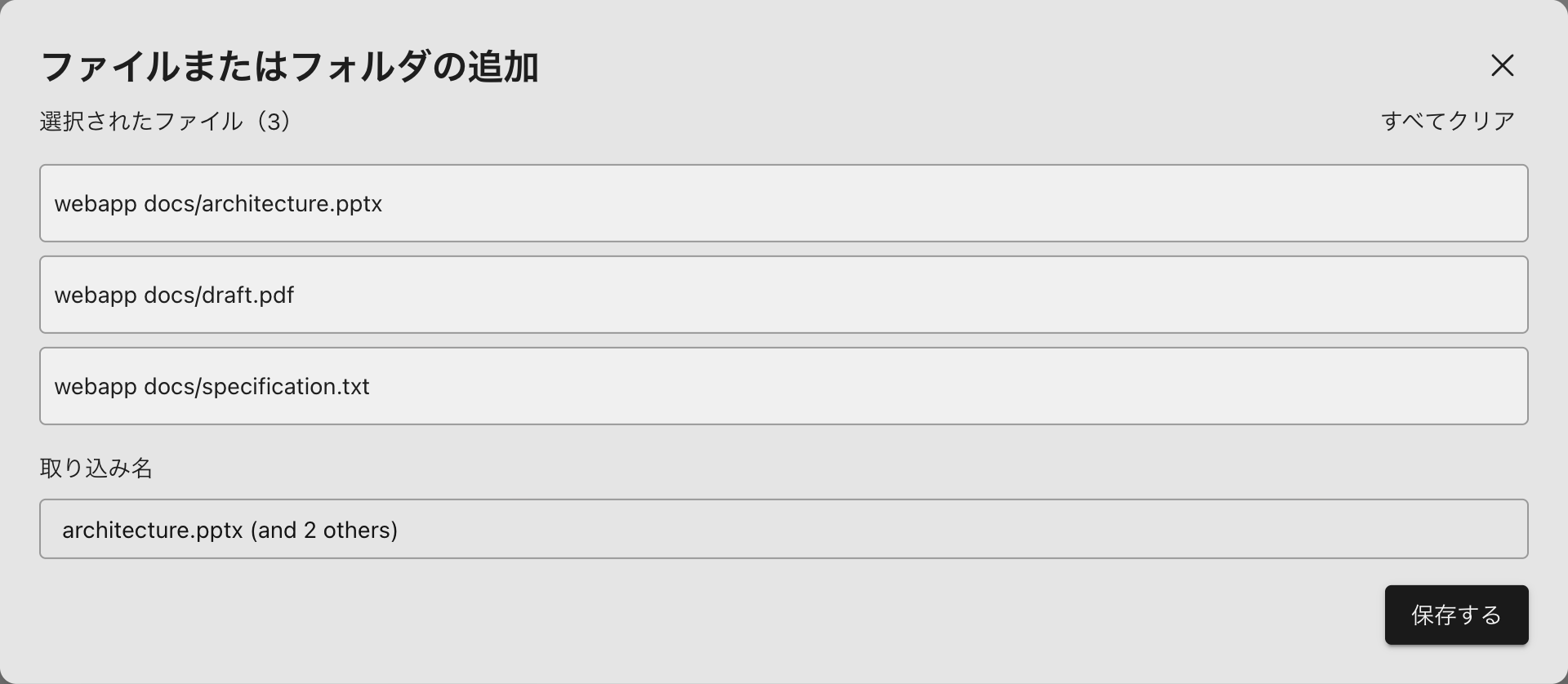
タグの付与
タグを付与することで特定のドキュメントに関連する質問に絞って回答を得ることができます。ここではタグ名
documentation、説明に アプリ開発のドキュメントと仕様等に関連する資料群 と設定します。詳しい手順はこちらをご参照ください。
チャットボットアプリの作成
1
APIキーの発行
Python SDKからQAIPにアクセスするためのAPIキーを発行します。
詳しくはこちらをご参照ください。
詳しくはこちらをご参照ください。
2
streamlitのインストール
3
チャットボットアプリの作成
以下のコードを
chatbot.pyとして保存chatbot.py
4
アプリの起動
下記のコマンドでアプリを起動します。
事前に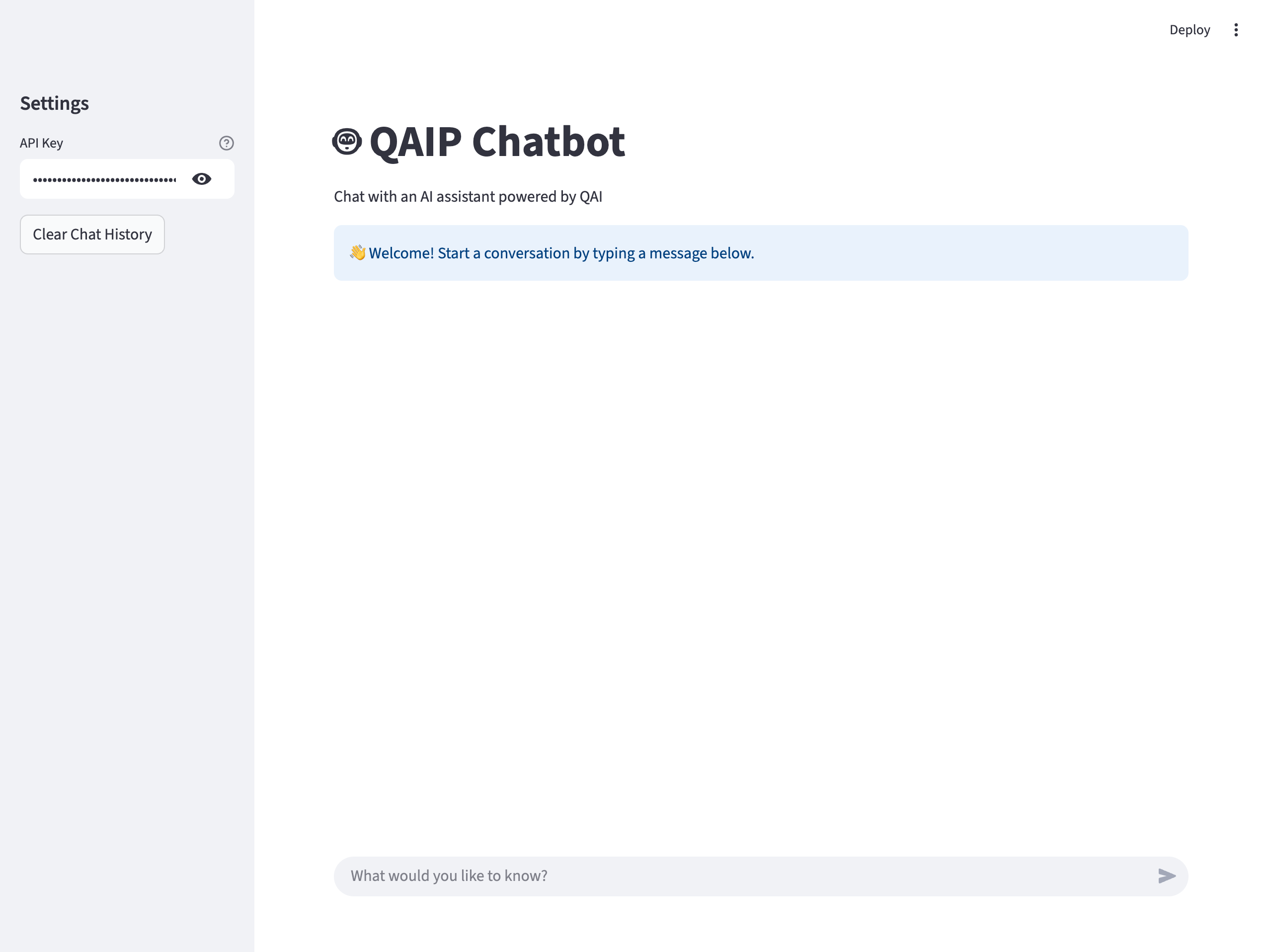
事前に
QAIP_API_KEY環境変数にAPIキーを設定しておくか、サイドバーの入力欄にAPIキーを入力してください。